ネトセツでは個別で相談を無料で受け付けています。
記事を読んでも悩みが解決できない場合、ネット通信・回線を良いもの&費用を安くしたい場合など、どこに相談したらいいか迷っている方は直接ネトセツへ気軽にご相談ください。
公式LINEから相談 ▶ LINE@
SNSから相談 ▶ X(旧Twitter)DMにて
問い合わせが多くて返信が遅くなる場合もありますが、その時はごめんなさい。
記事を読んでも悩みが解決できない場合、ネット通信・回線を良いもの&費用を安くしたい場合など、どこに相談したらいいか迷っている方は直接ネトセツへ気軽にご相談ください。
公式LINEから相談 ▶ LINE@
SNSから相談 ▶ X(旧Twitter)DMにて
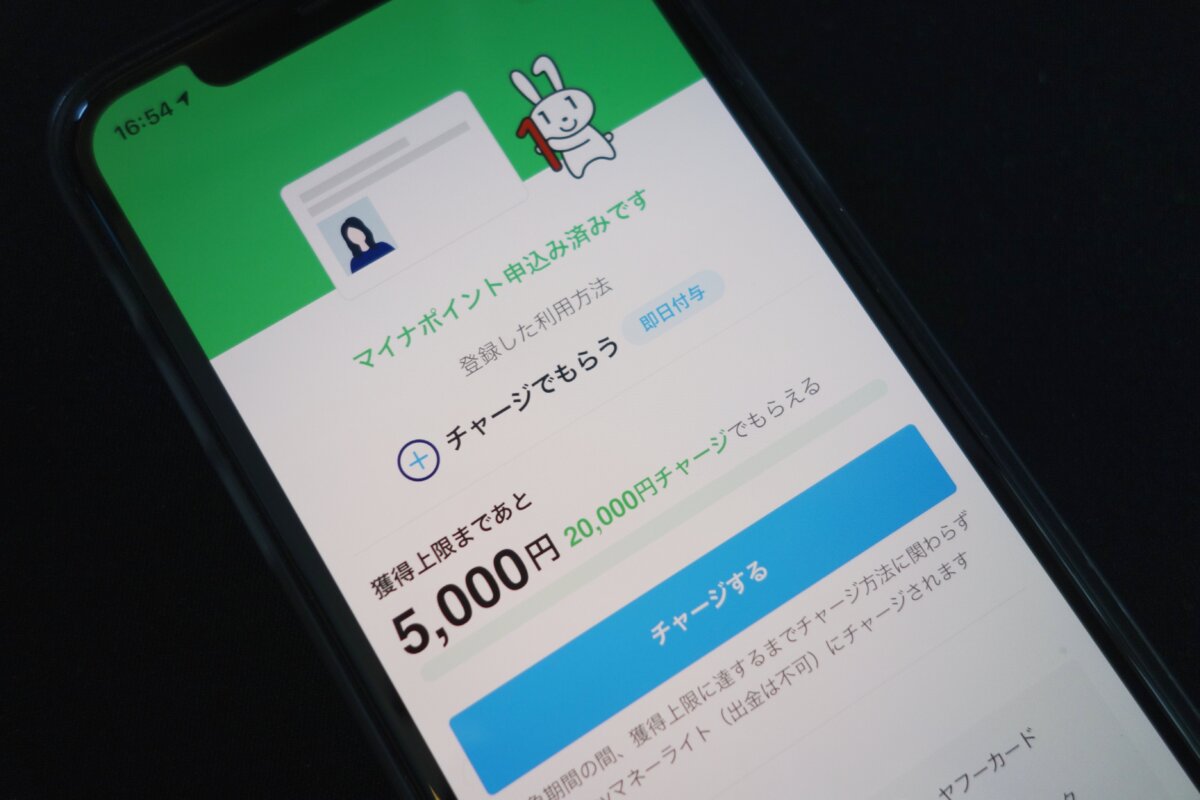
マイナンバーカードを保有している方であれば5,000円分のマイナポイントを申請してPayPayやLINEPayなどのキャッシュレス決済や各事業者のポイントに変換することができ5,000円分の買い物ができるようになっています。
 ネトセツ
ネトセツここではマイナンバーカードを持っている方のスマートフォンアプリを使ったマイナポイントの登録のやり方とPayPayへのチャージによる付与方法について手順を解説していきます。
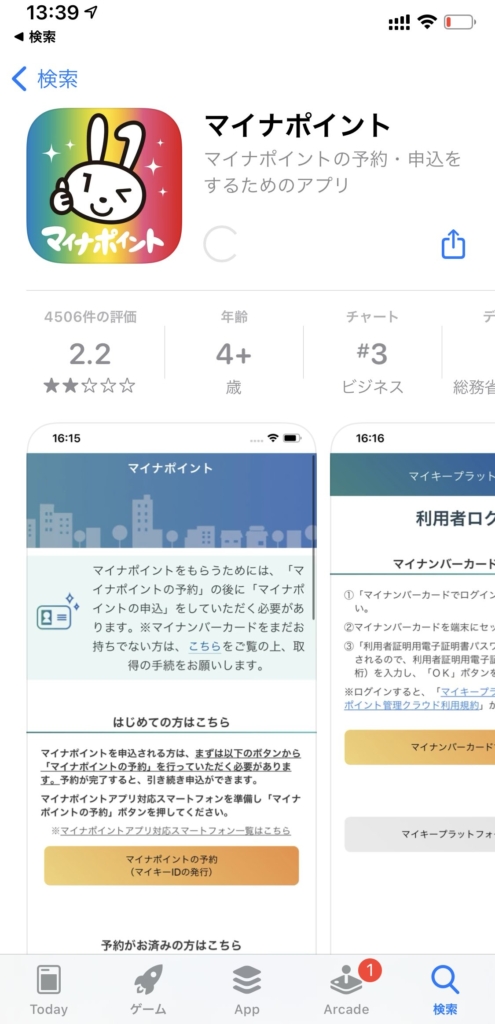
まずマイナポイントのアプリをインストールします。
インストールが完了したら「マイナポイント」アプリを開いてください。
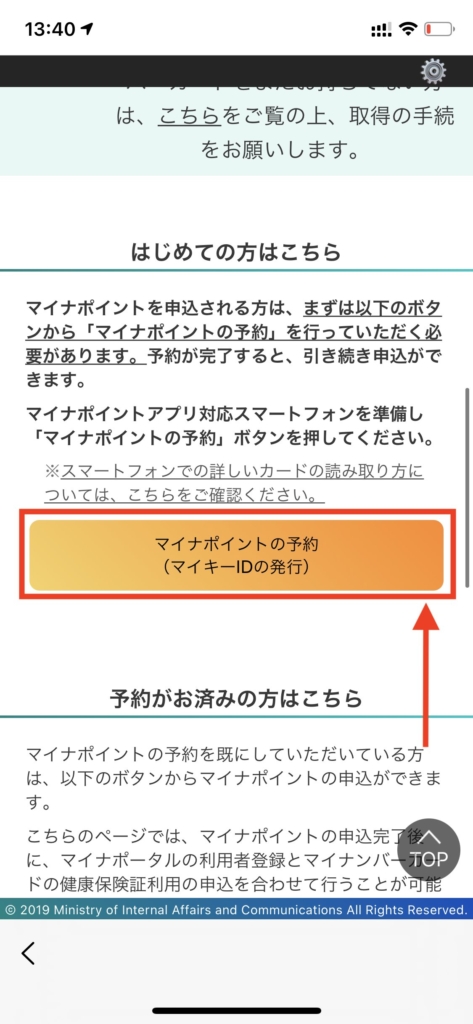
【初めての方はこちら】項目の「マイナポイントの予約(マイナキーIDの発行)」というボタンを押します。
ここではカメラではなくNFC(お財布機能・Apple Pay等)機能を使った読み取りを行うので、iPhoneなら7以降、AndroidであればNFC・おサイフケータイ機能をONにしてください。
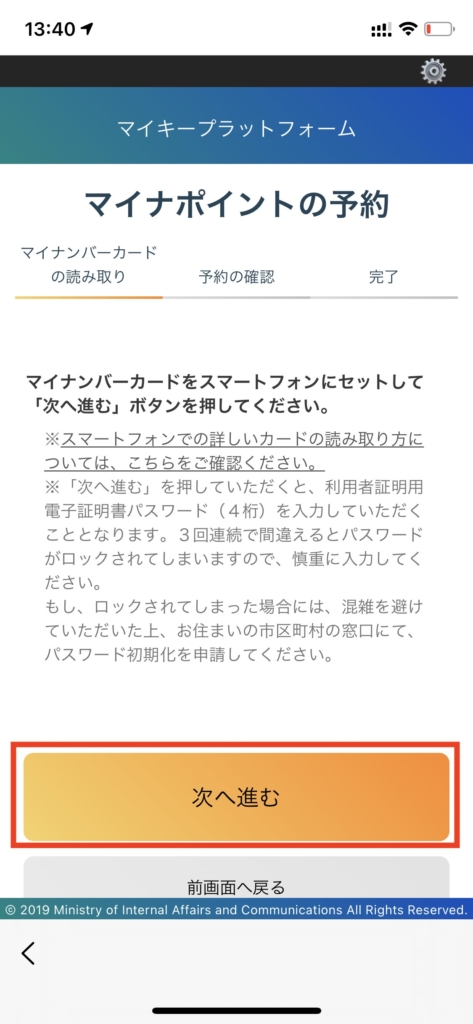
次の画面では「次へ進む」をタップします。
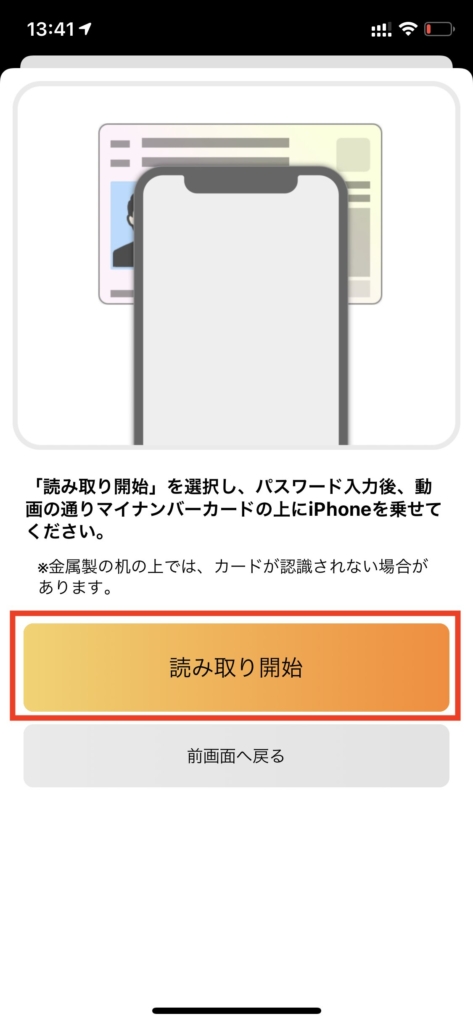
(※ここではiPhoneの画面遷移解説)次の画面では「読み取り開始」を押してください。
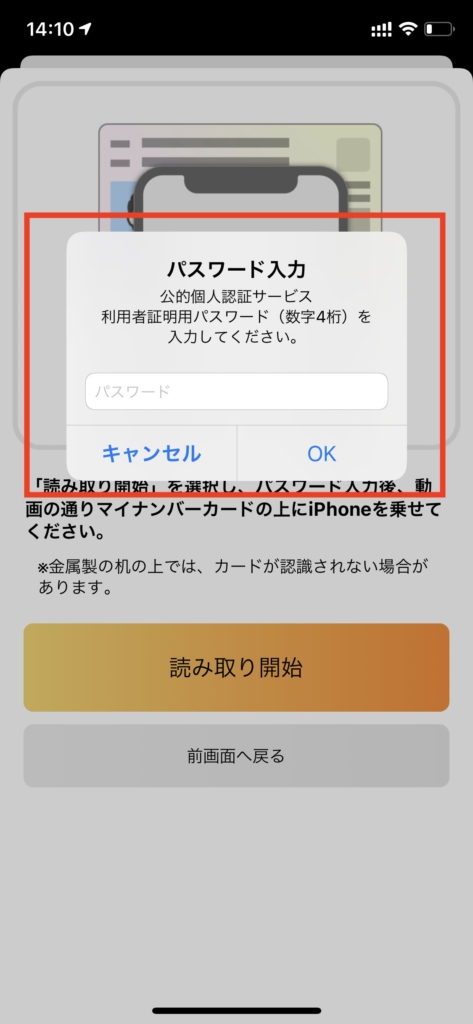
【公的個人認証サービス、利用者証明用パスワードを入力してください】と表示されたら、マイナンバー作成時に設定している4桁の暗証番号を入力し「OK」をタップします。
そしたらマイナンバーカードを用意してかざします。
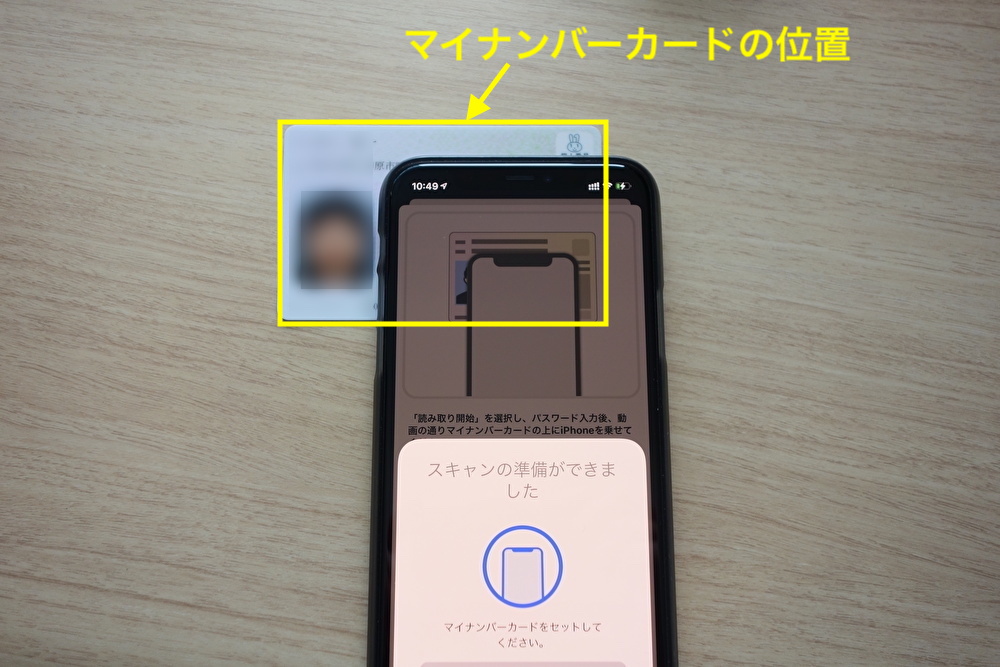
金属製のテーブルや磁気がある場所ではしっかり読み取れないので注意してください。
マイナポイントでマイナンバーカードの読み取りに苦労している方が多いので(私も苦労しました)シェアしておきます。iPhone 11 Proの場合ですが、読み取り時には右側にずらしてかざすと読み取れます。また読み取りまで5秒以上かかるのでしばらくこの状態でかざしておくといいです。#ネトセツ備忘録 pic.twitter.com/7tEMi4LbgE
— ネトセツ (@netosetsu) May 14, 2021
マイナンバーカードの読み取りですが、上記のように少し右へスマホをずらして5秒以上かざしておくことで読み取りができました。

読み取りが成功すると上記のようにレ点チェックが入り「読み取りが完了しました」と表示されます。
※赤いビックリマーク(i)が表示された時には正常に読み込みができていないので、当てる位置を変更するかマイナンバーを置くテーブルや場所を変更して試してみてください。
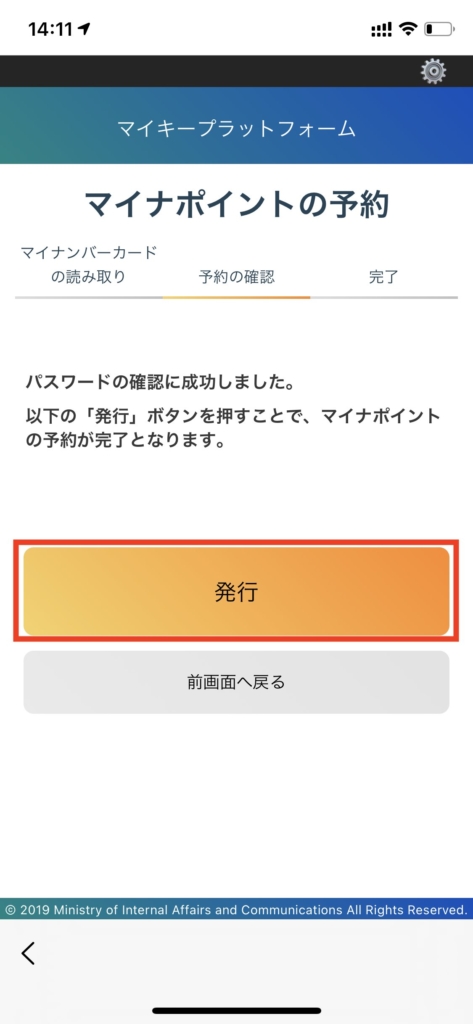
パスワードの確認も正常に行なわれれば「発行」ボタンが表示されるのでそのボタンを押します。
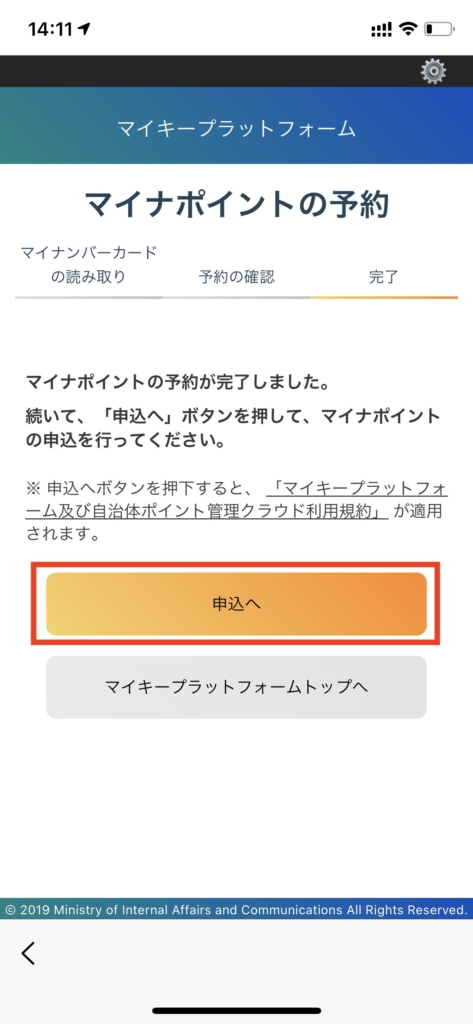
続いて「申込へ」のボタンを押します。
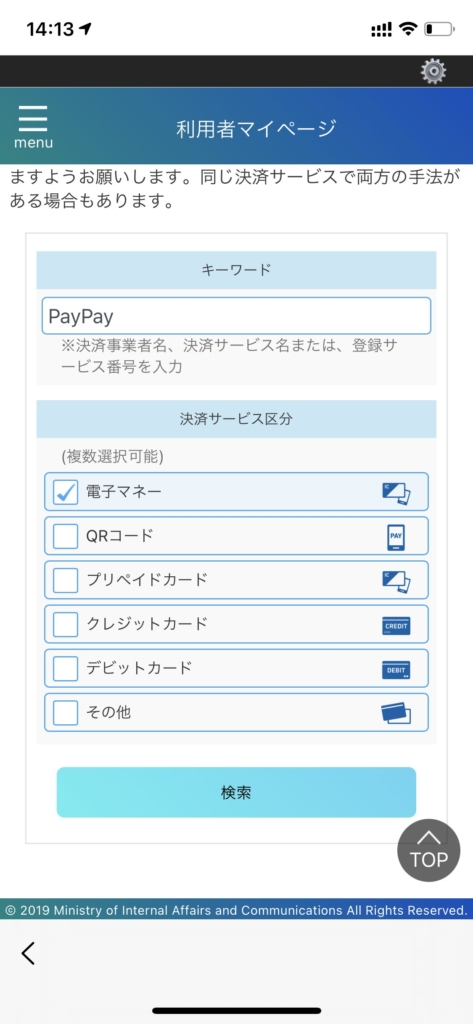
次にマイナポイントを交換したい決済サービスを選択してそれぞれの決済サービスの設定に従って手続きを行います。
 ネトセツ
ネトセツここでは例としてPayPayポイントへの交換手続きを行っていますが、その他の決済サービスやキャッシュレスサービスでの交換を行いたい場合はマイナポイントの申込みページから進み手続き方法を確認してください。
PayPayはキャッシュレスとしては全国的に一番普及している決済サービスとなっており、他のキャッシュレスは対応していないがPayPayだけ対応しているという飲食店の個人店などが特に多いです。
マイナポイントのPayPayへの付与については「チャージ」もしくは「支払いでもらう」のどちらかから選択する事ができます。※ここでは即日付与となるチャージによる付与方法を選択しています。
チャージと支払いによる付与の条件の違いについてはPayPay公式ページを参考にしてください。

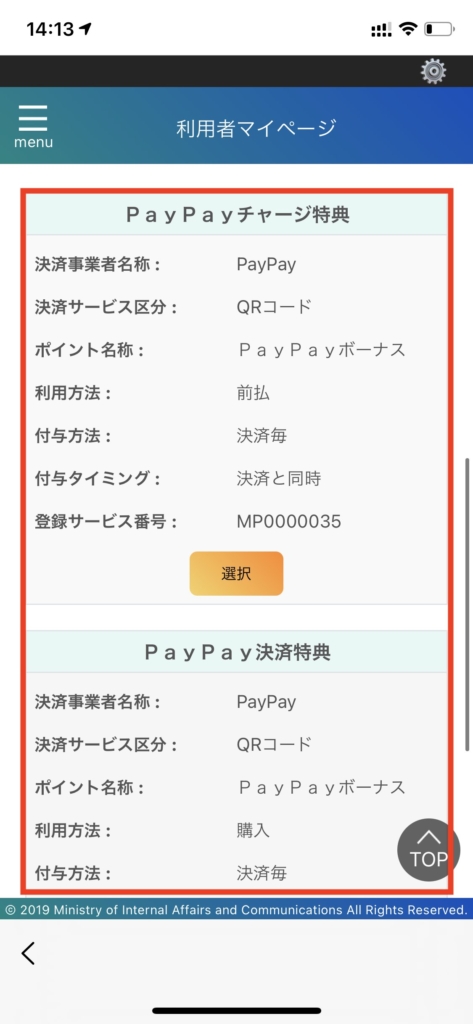
マイナポイントアプリにて「申込へ」のページで進むと【決済サービス選択】があるので、その中からPayPayのチャージを「選択」する。
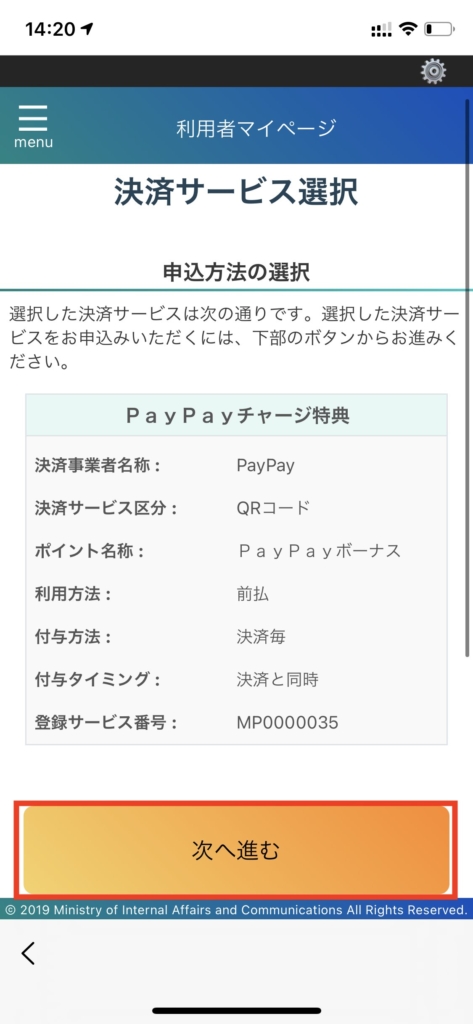
PayPayチャージ特典が表示されたら「次へ進む」をタップします。
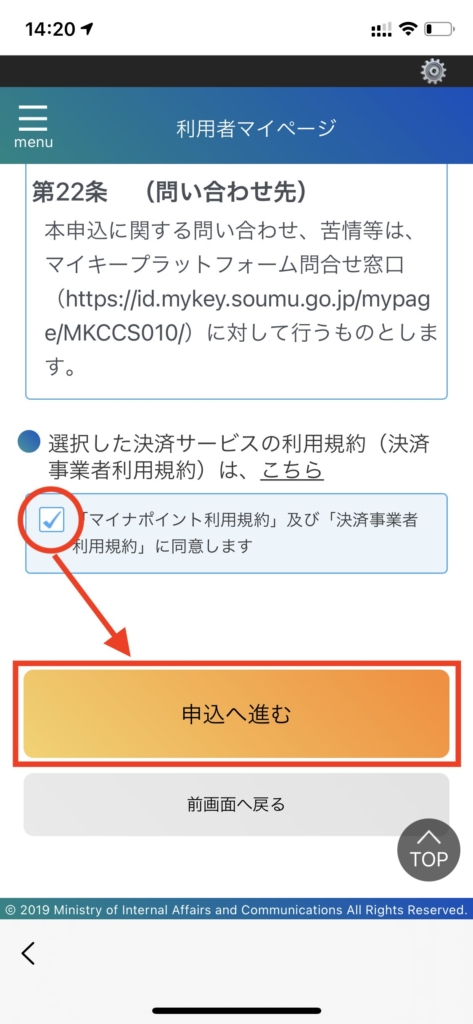
【マイナポイント利用規約及び決済事業者利用規約】について同意するにチェックを入れて「申込へ進む」をタップします。
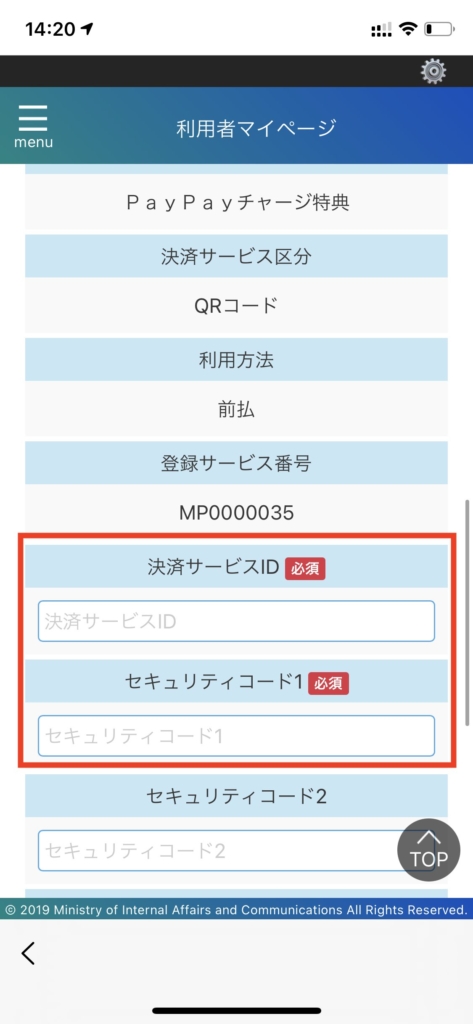
次に利用しているPayPayの【決済サービスID】と【セキュリティコード】を確認の上で入力します。
PayPayの決済サービスIDとセキュリティコードを確認する
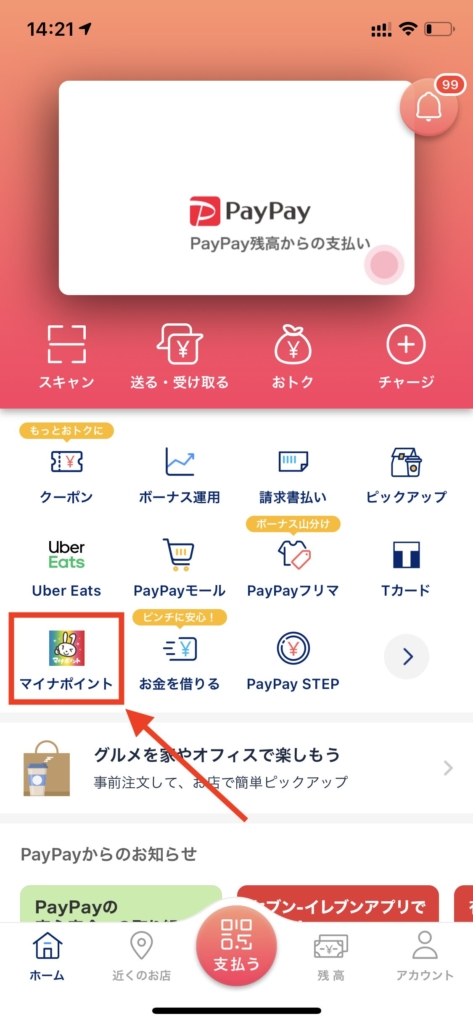
PayPayアプリを開き「マイナポイント」を選択します。
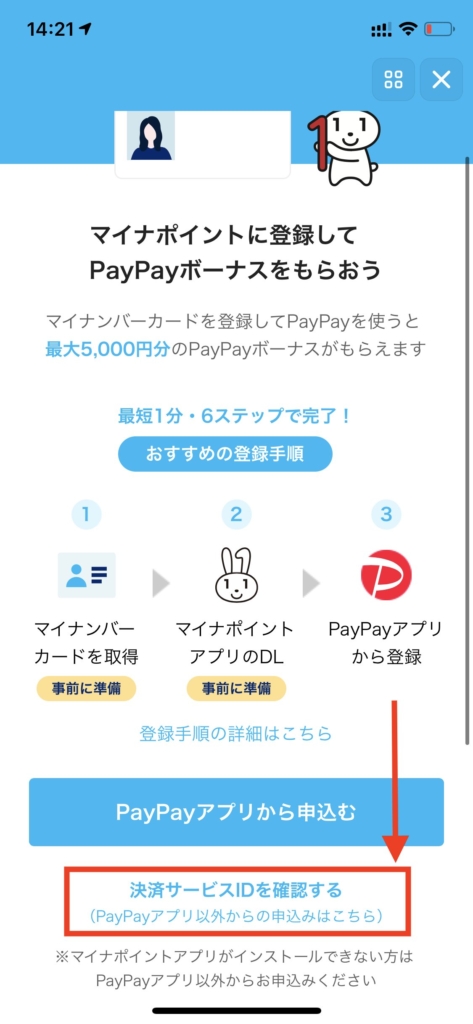
「決済サービスIDを確認する」をタップします。
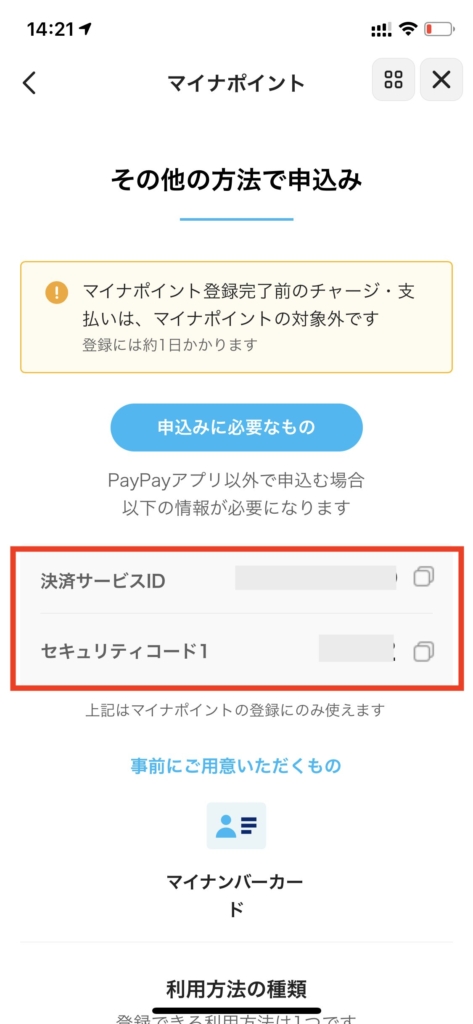
表示された決済サービスIDとセキュリティコード1を確認してください(コピーも可)
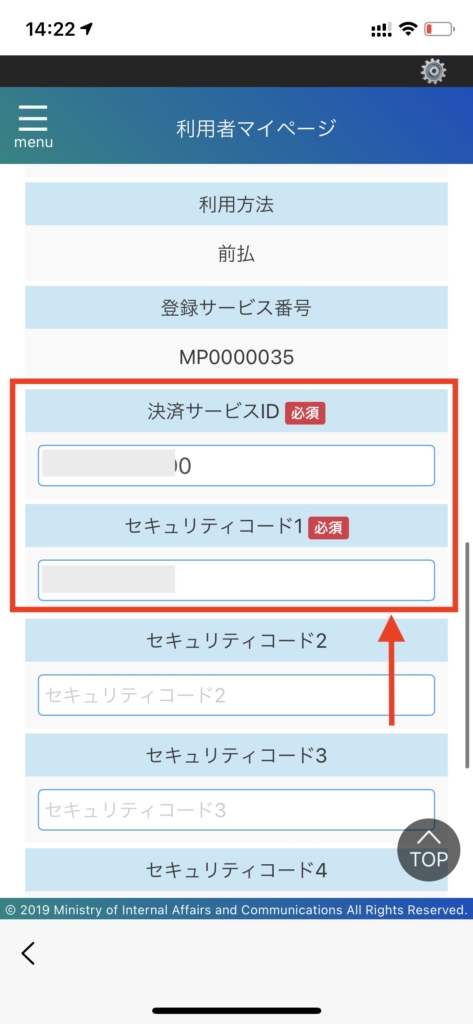
マイナポイントアプリに戻りPayPayの決済サービスIDとセキュリティコードを入力します。

次に電話番号の下4桁を入力し「確認」ボタンを押します。
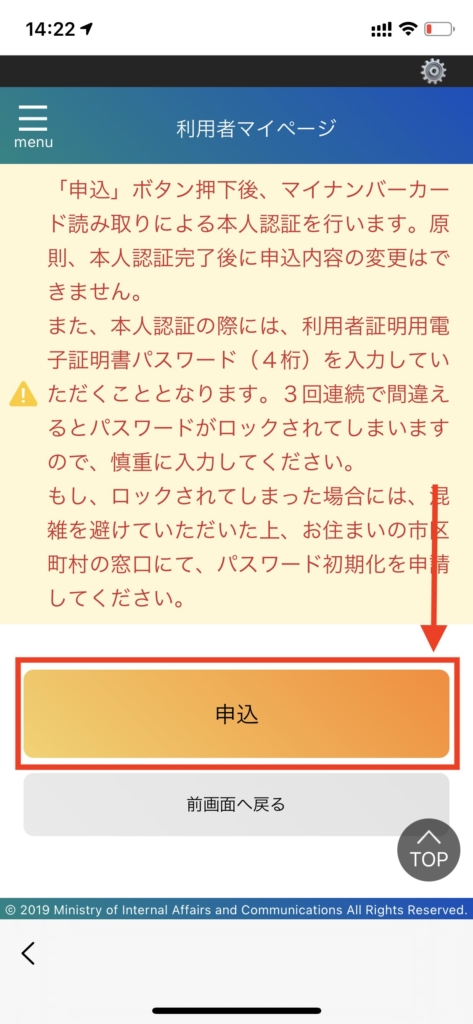
申込内容(決済サービス名称・決済サービス区分・利用方法・登録サービス番号・決済サービスIDとパスワード等)を確認した上で問題がなければ「申込」ボタンを押します。
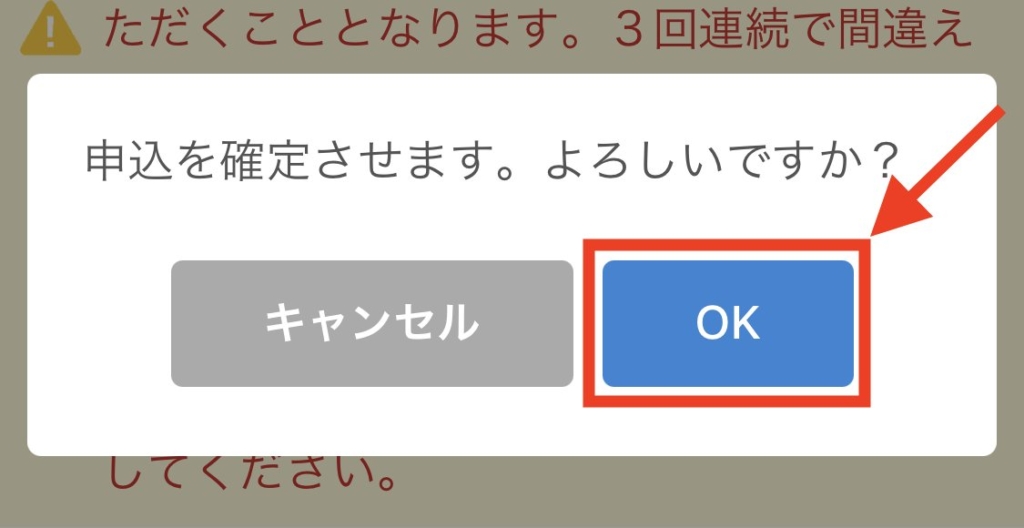
申込を確定させます。よろしいですか?と表示されたら「OK」を押します。
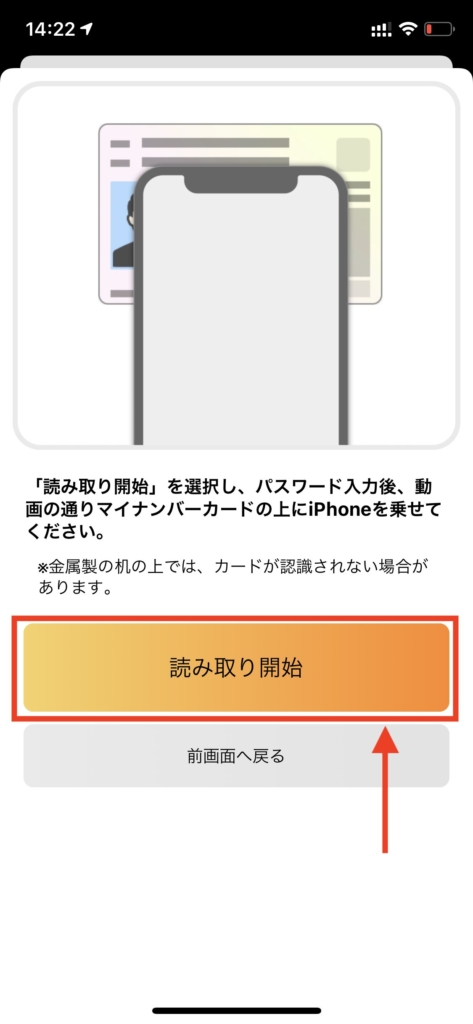
すると再度マイナンバーカードによる本人認証を行います。最初のマイナンバーカード読み込みの手続きと同じ手順です。
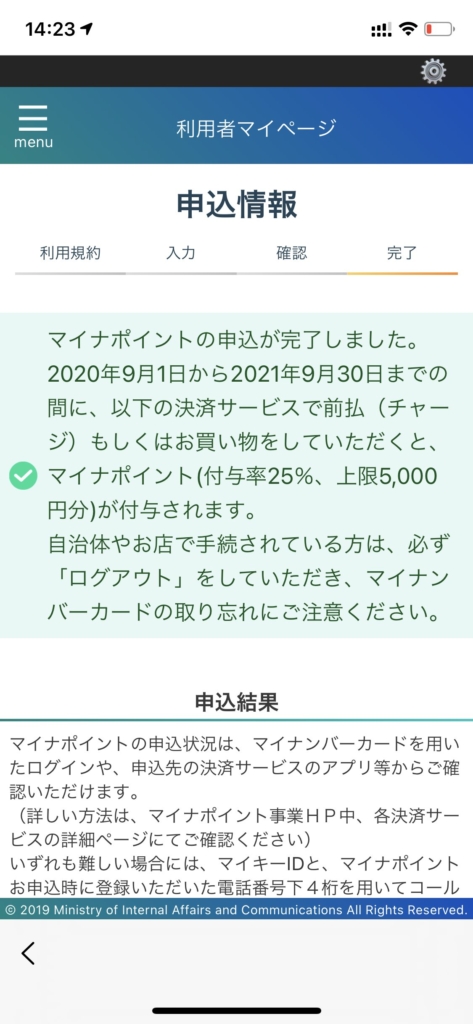
【マイナポイントの申込が完了しました】とされたらOKです。
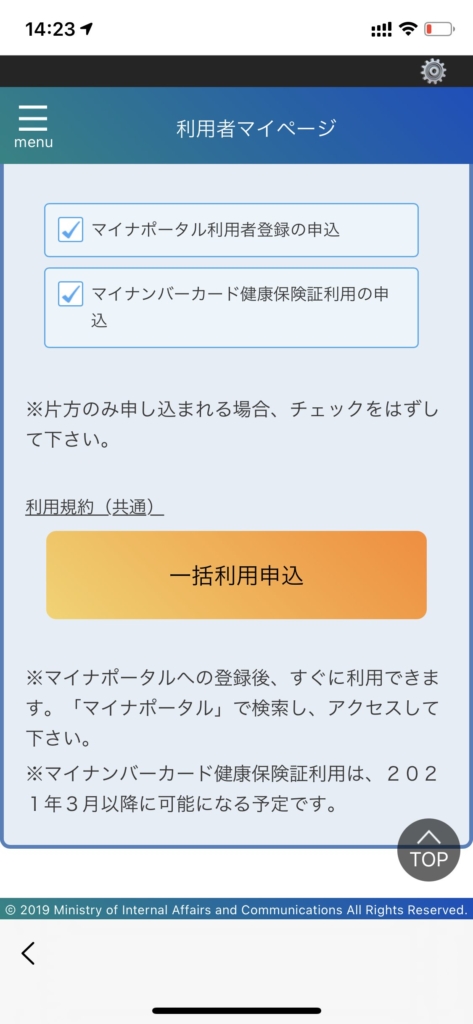
また政府からの案内にて「マイポータル利用者登録の申込」と「マイナンバー健康保険証利用の申込」という項目が表示されますが、任意で選択し申込を行ってください。
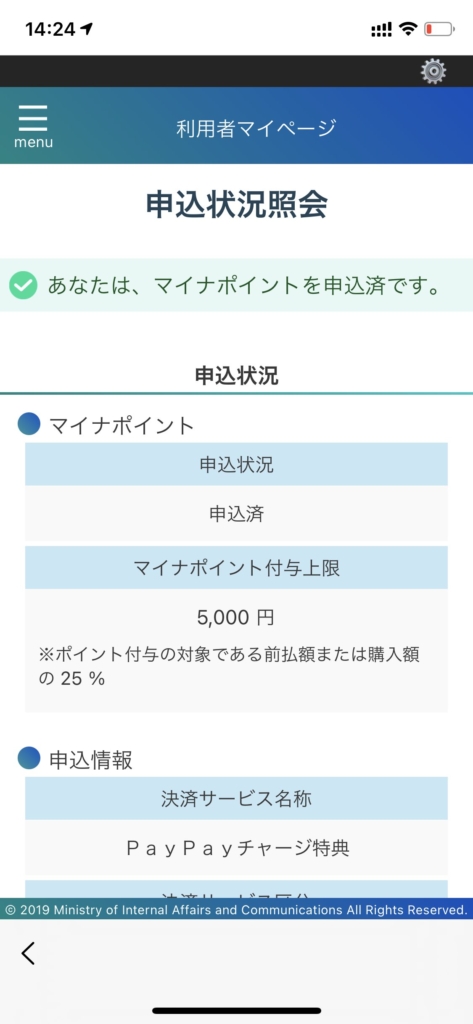
【申込状況照会】にてマイナポイントのステータスが申請済みになっていればPayPayへの付与が完了です。
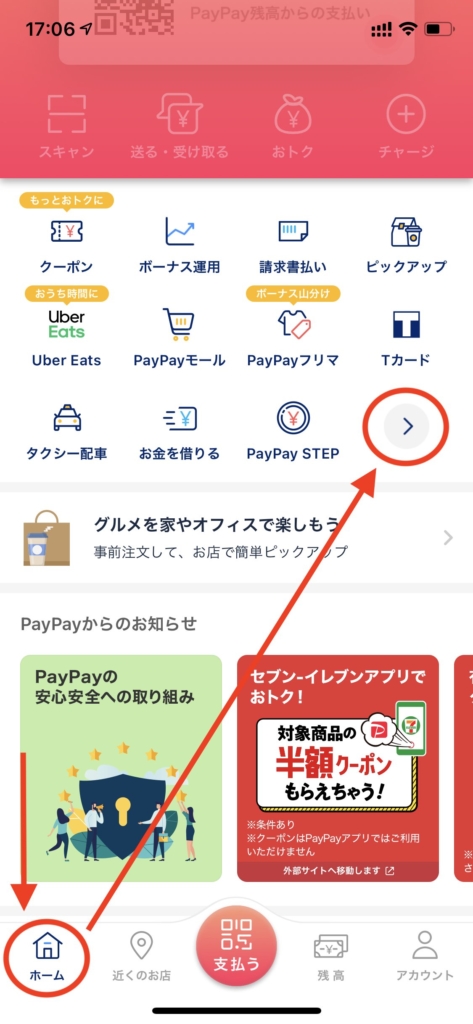
PayPayアプリを起動し「ホーム」>「>矢印」と進みます。
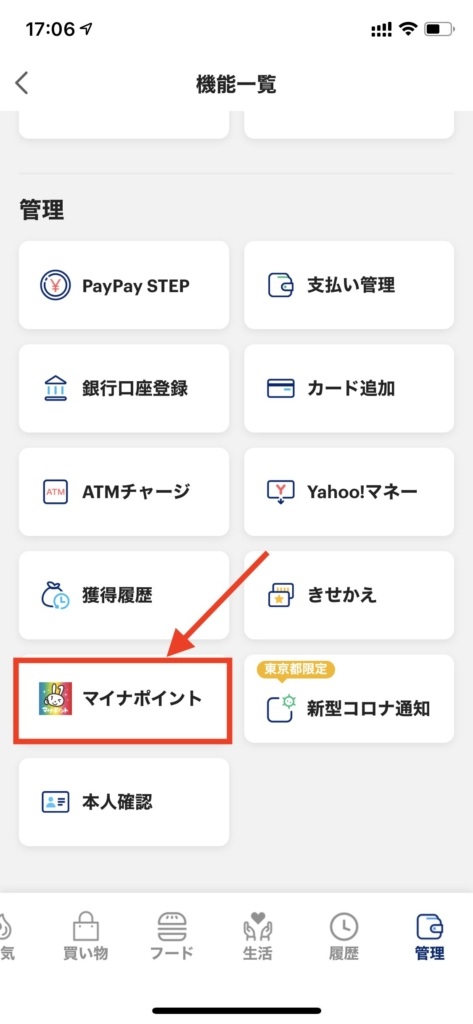
機能一覧の中に管理という項目がありそこに「マイナポイント」があるので選択します。
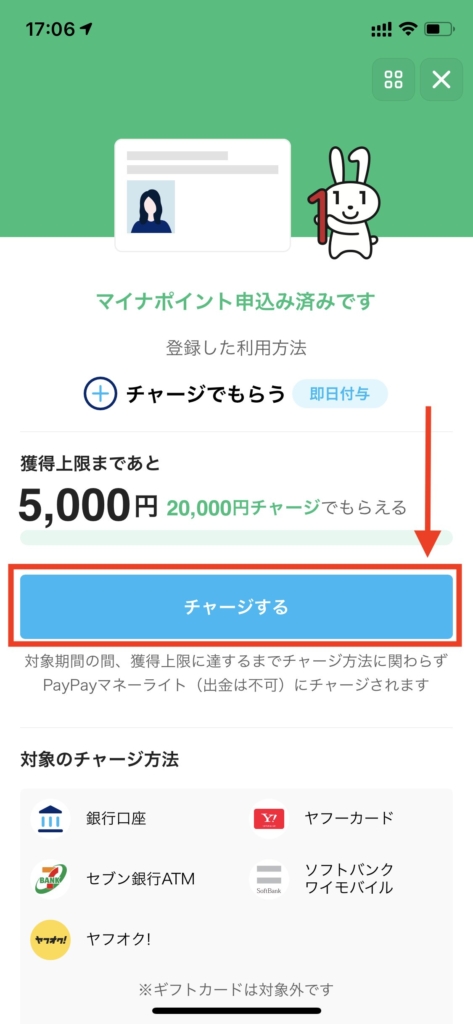
すると付与されるマイナポイントの上限が表示されており、チャージにつき25%ずつマイナポイントがPayPayに付与される仕組みとなっています。
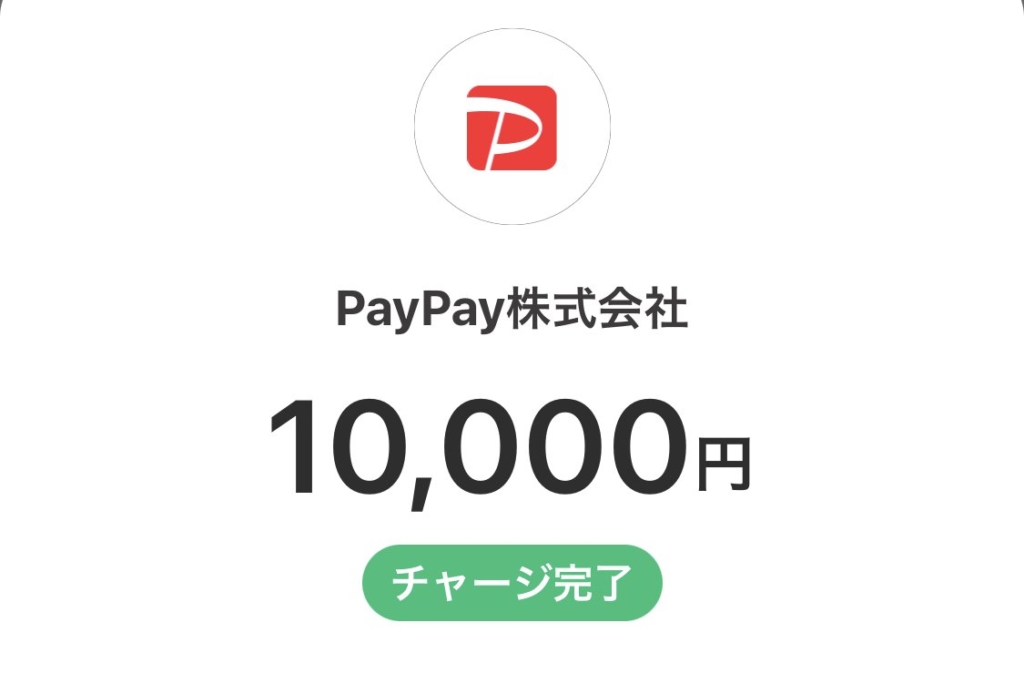
例えば1万円チャージを行ったとした場合は
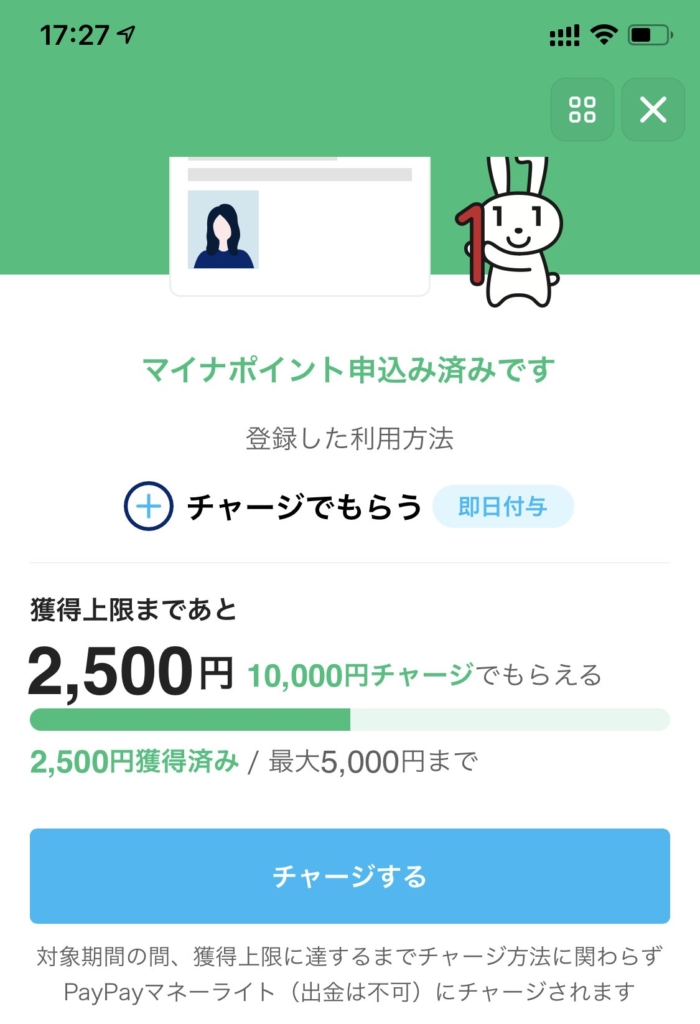
25%のマイナポイント付与となるので、2500円分のマイナポイントがPayPay残高に同時にチャージされます。
マイナポイントだけをチャージすることができないので注意が必要です。また銀行口座から現金でチャージした金額は出金が不能なPayPayマネーライトになるため後から引き出すこともできません。
 ネトセツ
ネトセツとはいえ今後も色々な買い物で20,000円をPayPayで決済で使えば5,000円増えて合計25,000円の買い物ができ、PayPayは使える店舗も多く現金決済よりはポイント付与があるのでこの機会にPayPayを使い倒してみるのも良いでしょう。
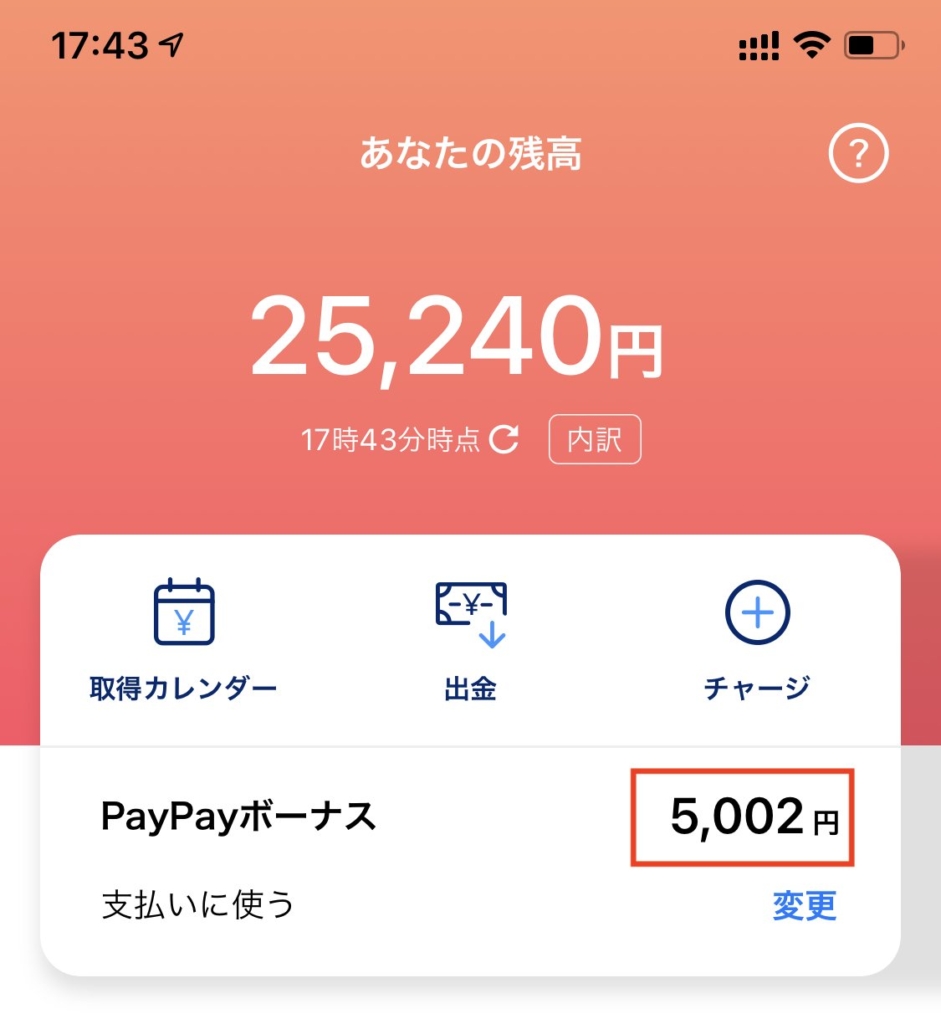
マイナポイントのチャージ付与期限は2021年9月末までとなっており、合計で2万円のチャージによりPayPayボーナスとしてマイナポイントの5,000円分がチャージされるので、マイナポイント所有者は早めに手続を行ってこの5千円分をいろんな買い物に使いましょう。
マイナポイント5000円分ゲット🥺PayPayにしたので飲食店でのテイクアウトにでも使ったります!! pic.twitter.com/FXi3Lm7d1I
— ネトセツ (@netosetsu) May 14, 2021
記事を読んでも悩みが解決できない場合、ネット通信・回線を良いもの&費用を安くしたい場合など、どこに相談したらいいか迷っている方は直接ネトセツへ気軽にご相談ください。
公式LINEから相談 ▶ LINE@
SNSから相談 ▶ X(旧Twitter)DMにて
診断
あなたに合うネット(WiFi)サービスが見つかる
※該当する項目を選択していくだけ
コメント